计算转换参数
工具菜单中包括:计算转换参数、坐标转换、校正向导、计算四参数、计算七参数、计算空间距离、计算三角形。
▌
图1工具菜单
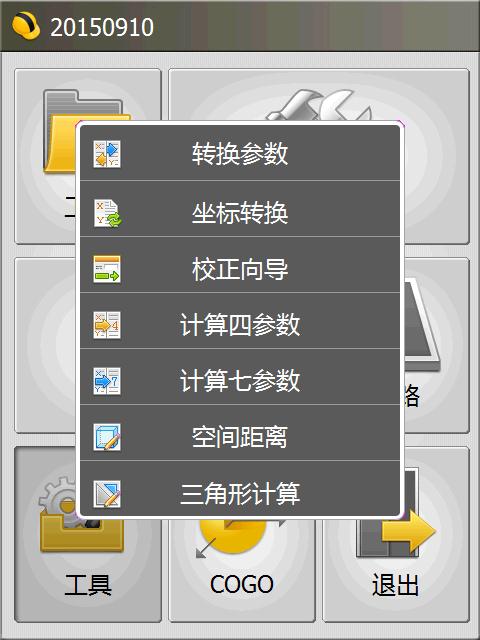
计算转换参数
GPS 接收机输出的原始坐标数据是WGS-84坐标,而通常施工所用坐标系为BJ-54高斯平面坐标或Xi'an-80或地方自定义坐标系。
把WGS-84坐标转换成施工坐标,需要一套转换参数,常用的转换参数有四参数和七参数,转换参数就是完成这一工作的主要工具。
求转换参数主要是计算四参数或七参数和高程拟合参数,可以方便直观的编辑、查看、调用参与计算四参数和高程拟合参数的控制点。
在进行四参数的计算时,至少需要两个控制点的两套不同坐标坐标系坐标参与计算才能最低限度的满足控制要求。
▌
高程拟合时,如果使用三个点的高程进行计算,高程拟合参数类型为加权平均;如果使用4到6个点的高程,高程拟合参数类型平面拟合;如果使用7个以上的点的高程,高程拟合参数类型为曲面拟合。
控制点的选用和平面、高程拟合都有着密切而直接的关系,这些内容涉及到大量的布设经典测量控制网的知识,建议用户查阅测量学方面的相关资料。
求转换参数的做法大致是这样的:假设我们利用A、B这两个已知点来求转换参数,那么首先要有A、B两点的GPS原始记录坐标和测量施工坐标。
A、B两点的GPS源坐标(原始记录坐标)的获取有两种方式:
一种是布设静态控制网,采用静态控制网布设时后处理软件的GPS原始记录坐标;
另一种是GPS移动站在没有任何校正参数作用时,固定解状态下记录的GPS原始坐标。
其次在操作时,先在坐标库中输入A点的目标坐标(已知坐标),之后软件会提示输入A点的原始坐标,然后再输入B点的已知坐标和B点的原始坐标,录入完毕并保存后(保存文件为*.cot文件)自动计算出四参数或七参数和高程拟合参数。
这里的参数计算(包括四参数和七参数),一般在实际应用中都是在这里求转换参数来求取工程中的参数的,下面来介绍一下。
▌
操作:工具→计算转换参数
参数计算之前,要新建一个或者打开一个已经新建的参数文件,单击“添加”如图2所示,
▌
图2添加已知点平面坐标
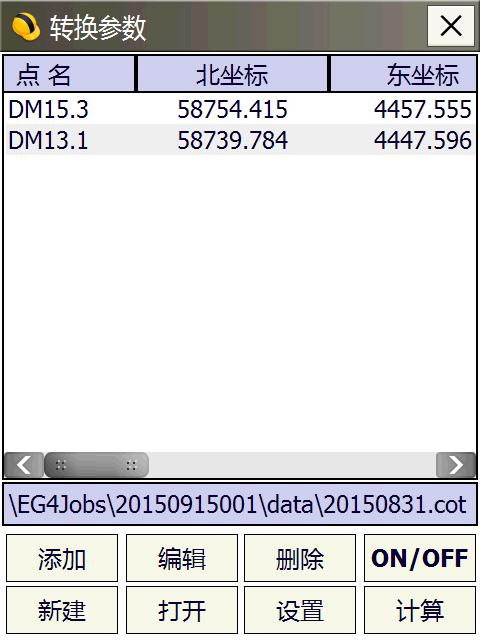
添加所给的已知点平面坐标,“单击”下一步,如果有已知点经纬度,输入或者单击“ ”选择经纬度坐标,也可以单击“
”选择经纬度坐标,也可以单击“ ”获取已知点经纬度。如图3所示。添加完后单击“确定”,完成添加。单击“计算”计算参数。
”获取已知点经纬度。如图3所示。添加完后单击“确定”,完成添加。单击“计算”计算参数。
▌
图3添加已知点经纬度坐标

▌
图4计算转换参数
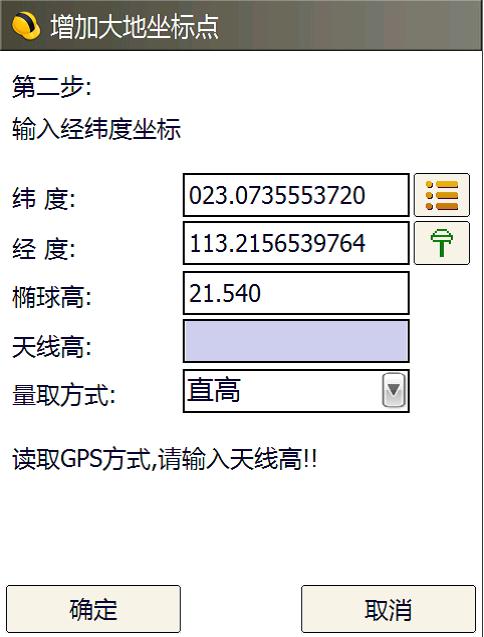
说明:一般平面转化最少需要2个点,高程转化最少需要3个点。若某水准点没有平面坐标,则先在点采集中采集该点,然后在调入该点地方坐标时,把高程改为已知高程。文件进行保存前最好检查“水平精度”和“高程精度”是否满足精度要求。
在图5中,
▌
图5参数计算
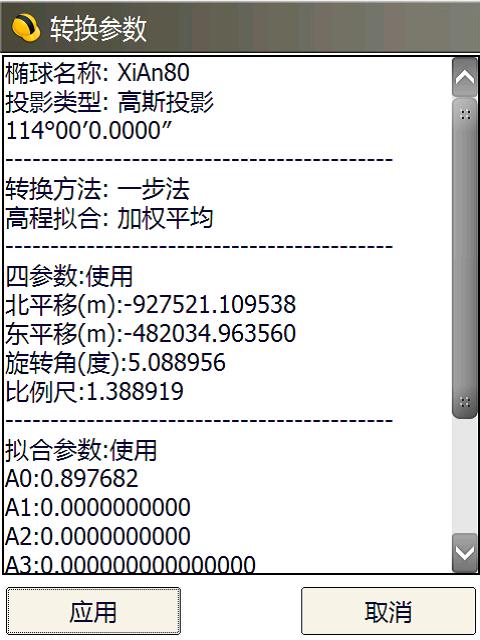
单击“设置”可对参数转换的方法、高程拟合方法、残差分配方法等参数设置,如图6。
▌
图6参数转换设置
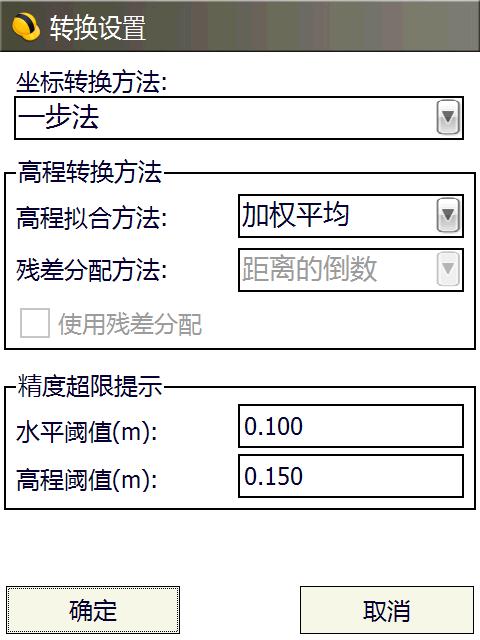
在图5中选择添加的点,单击“ ”可选择该点是否使用水平或高程参数。如图7。
”可选择该点是否使用水平或高程参数。如图7。
▌
图7是否使用选择

坐标转换
坐标转换可以进行大地坐标(B、L、H)、空间直角坐标(X、Y、Z)、高斯平面坐标(x,y,h)之间的相互转换。
进行转换前一定要注意设置正确椭球和投影以及其他的参数,这里的坐标转换会涉及到所建的工程中的所有参数。
点击“坐标系”中的“预览”可以查看参数信息(图8),下面介绍平面坐标和大地坐标之间的相互转换。
▌
图8 投影参数查看

操作步骤:
一.如果要进行平面坐标到大地坐标的转换,则需要选择转换前坐标为“平面”,转换后坐标为“大地”,然后在转换坐标中输入坐标。
点击 从坐标管理库中选择坐标,按“转换”即可在转换结果中得到相应的大地坐标,图9所示
从坐标管理库中选择坐标,按“转换”即可在转换结果中得到相应的大地坐标,图9所示
▌
图9投影正算
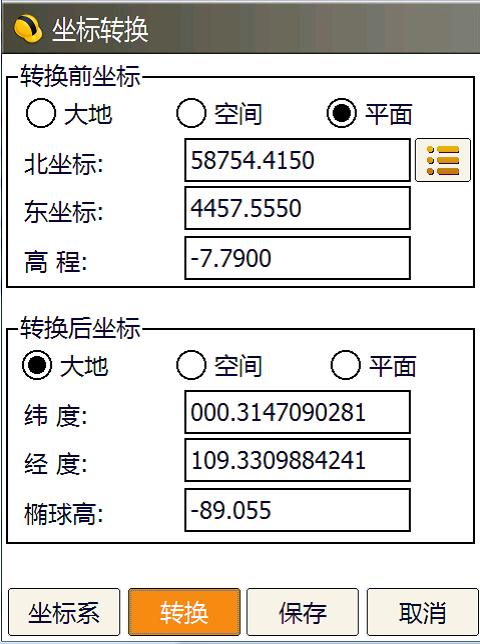
如果想要保存转换后的坐标,可以单击“保存”在点名处输入点名,点击确定即可图10
▌
图10计算坐标保存
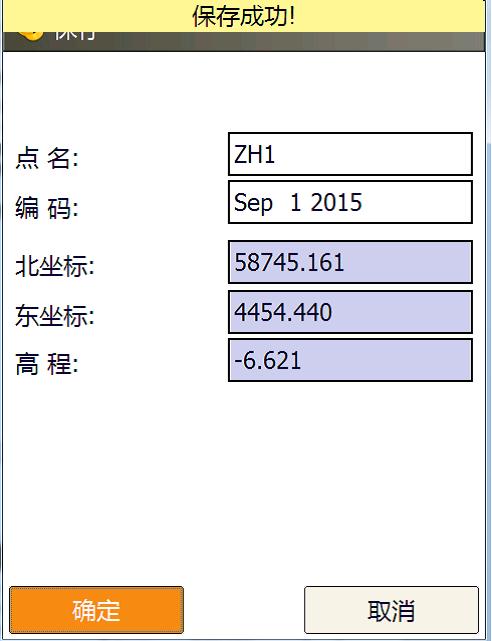
二.若要进行大地坐标到平面坐标的转换,则需要选择转换前坐标为“大地”,转换后坐标为“平面”,然后在转换坐标中输入坐标,按“转换”即可在转换结果中得到相应的平面坐标,图11:
同样,要进行空间坐标与其他坐标之间的转换也是同样的操作步骤。
▌
图11投影反算

校正向导
在同一地区进行多天作业,这是使用RTK最为常见的问题,我们必须在第二天测量时进行一些参数设置。
我们知道,七参数可进行两个坐标系之间的转换,包括平面与高程,而四参数,只是进行了平面的有效转换。
在实际工作中,我们经常会用到两个已知点来进行校正后测量,就是计算我们的这个四参数,而对于高程,它的改正是在我们的校正参数里。
而这里的校正是指单点校正,是在这些参数的基础上进行点位的平移。
▌
操作:工具→校正向导
基准站架设在未知点:基准站架设在未知点的校正,是对移动站来说的,只要在已知点上校正移动站,即可进行测量。这里输入的坐标是移动站所在的已知坐标。
▌
图12校正向导
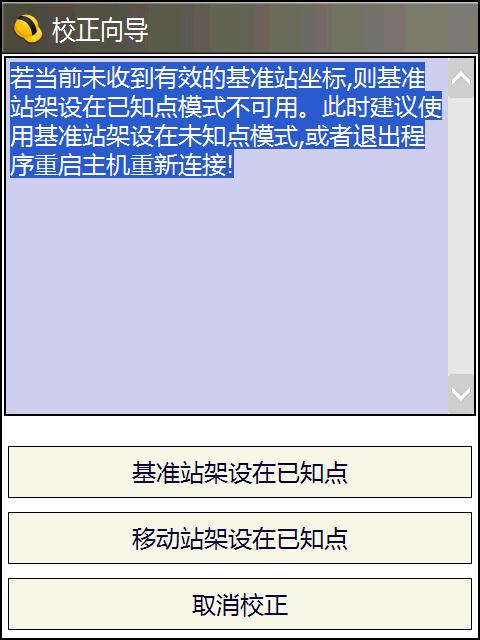
如图13所示,在已知点上校正时输入平面坐标,天线高以及天线高的量取方式,单击” ”获取经纬度坐标,单击“确定”即可校正,单击应用可将参数保存。
”获取经纬度坐标,单击“确定”即可校正,单击应用可将参数保存。
▌
图13基准站架设在未知的的校正
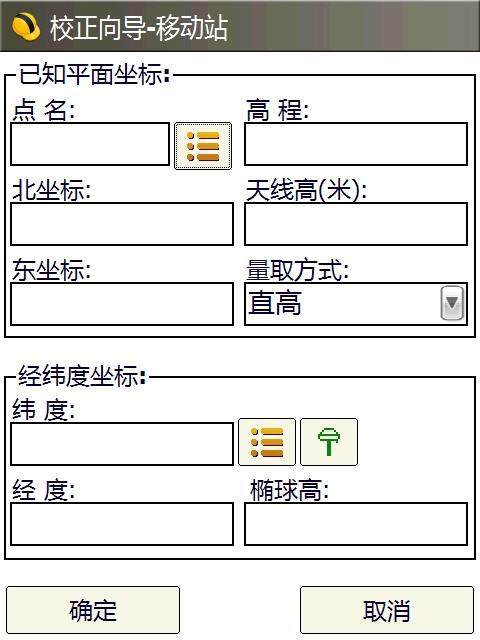
注意:如果当前状态不是“固定解”时,会弹出提示,这时应该选择“否”来终止校正,等精度状态达到“固定解”时重复上面的过程重新进行校正。
▌
图14校正完成
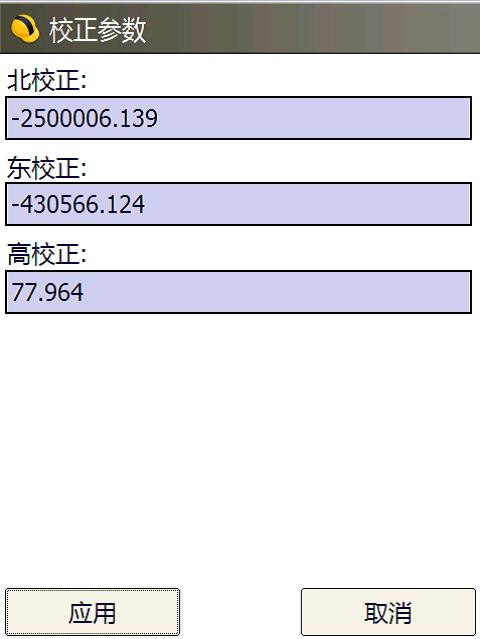
基准站架设在已知点:基准站架设在已知点上校正,输入的是基准站所在点的已知坐标。其他步骤与架设在未知点的校正相似。图15这里的经纬度坐标会自动获取,只需输入平面坐标、天线高以及天线高的量取方式。
▌
图15基准站架设在已知的的校正
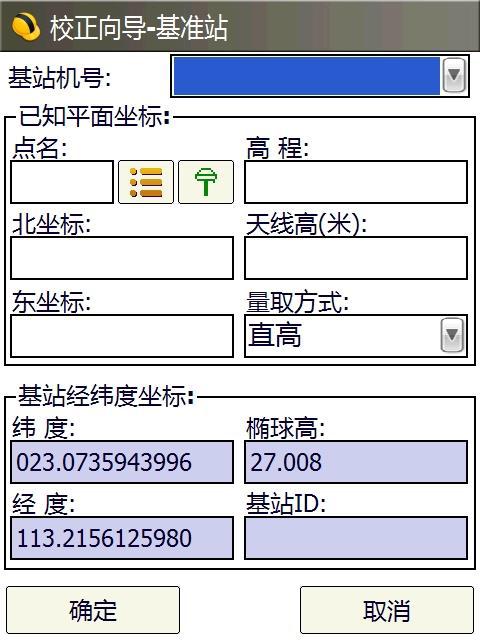
计算四参数
在软件中的四参数指的是在投影设置下选定的椭球内GPS坐标系和施工测量坐标系之间的转换参数。
需要特别注意的是参与计算的控制点原则上至少要用两个或两个以上的点,控制点等级的高低和点位分布直接决定了四参数的控制范围。经验上四参数理想的控制范围一般都在20-30平方公里以内。
▌
操作:工具→计算四参数
说明:这里的四参数计算工程里的参数的时候是没有高程参与的,所以在实际应用中如果在此处求参数的话,高程是没有经过校正的,使用时需要再进行单点校正。
▌
图6-16四参数计算

四参数的录入方式类似于控制点坐标库的录入方式,先打开或是新建一个参数文件,然后点击“添加”对话框如图17
▌
图17坐标录入

根据提示在原始坐标输入或导入原始WGS-84坐标,在目标坐标输入或导入已知的坐标后按“确定”键退出,同样录入其他的求参所用的坐标数据,界面如图18所示:
▌
图18参数录入完毕
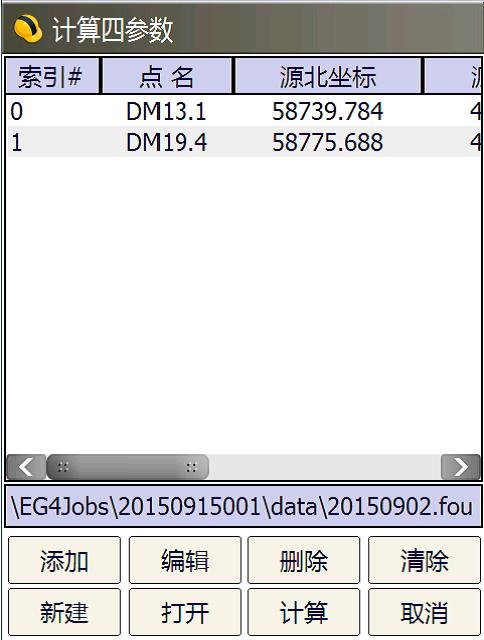
参与参数计算的点输入完毕后,点击计算弹出对话框如图19:
点击“应用”在弹出对话框中单击“确定”参数会自动写入工程里面,并且自动启用。
▌
图19四参数计算完毕
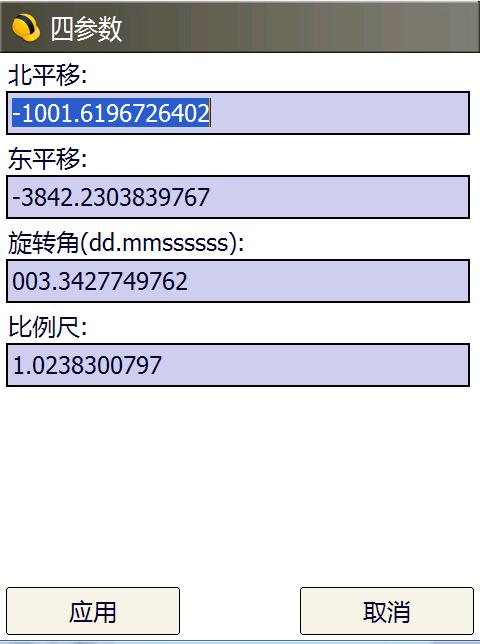
计算七参数
计算七参数的操作与计算四参数的基本相同,相关操作参见上一节。
七参数的应用范围较大(一般大于50平方公里),计算时用户需要知道三个已知点的地方坐标和WGS-84坐标,即WGS-84坐标转换到地方坐标的七个转换参数。
注意:三个点最好均匀分布在测区内,所围成的区域最好能覆盖整个测区,这样的控制效果较好。
▌
图20 三已知点与测区示意图
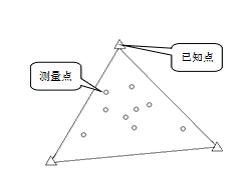
七参数的7个参数值分别是:X轴平移量(△X),Y轴平移量(△Y),Z轴平移量(△Z),X轴旋转量(△α),Y轴旋转量(△β),轴旋转量(△γ),缩放比例系数κ(尺度比)。
使用四参数方法进行RTK的测量可在小范围(20-30平方公里)内使测量点的平面坐标及高程的精度与已知的控制网之间配合很好,只要采集两个或两个以上的地方坐标点就可以了,但是在大范围(比如几十上百平方公里)进行测量的时候,往往四参数不能在部分范围起到提高平面和高程精度的作用,这时候就要使用七参数方法。
▌
首先需要做控制测量和水准测量,在区域中的已知坐标的控制点上做静态控制,然后在进行网平差之前,在测区中选定一个控制点A作为静态网平差的WGS-84参考站。
►使用一台静态仪器在该点固定进行24小时以上的单点定位测量(这一步在测区范围相对较小,精度要求相对低的情况下可以省略);
►然后再导入到软件里将该点单点定位坐标平均值记录下来,作为该点的WGS-84坐标,由于做了长时间观测,其绝对精度能达到在2米左右;
►接着对控制网进行三维平差,需要将A点的WGS-84坐标作为已知坐标;
►算出其他点位的三维坐标,但至少三组以上;
►输入完毕后计算出七参数。
七参数的控制范围和精度虽然添加了,但七个转换参数都有参考限值,X、Y、Z轴旋转一般都必须是秒级的;X、Y、Z轴平移一般小于1000。
若求出的七参数不在这个限值以内,一般是不能使用的。这一限制还是很严格的,因此在具体使用七参数还是四参数时要根据具体的施工情况而定。
▌
操作:工具→计算七参数
▌
图6-21七参数计算
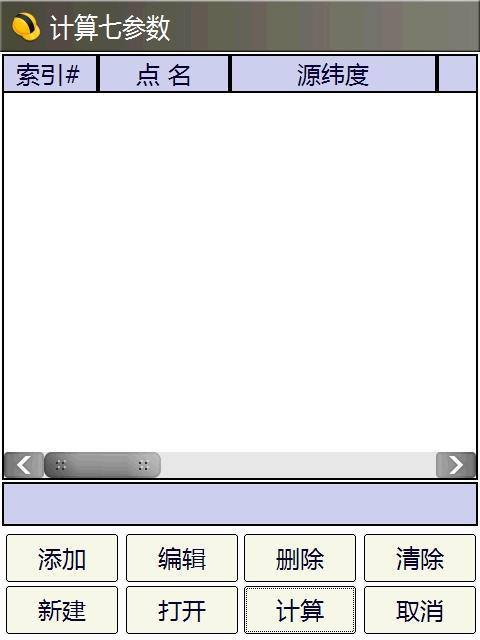
七参数的录入方式类似于控制点坐标库的录入方式,先打开或是新建一个参数文件,然后点击“添加”对话框如图22
▌
图22坐标录入
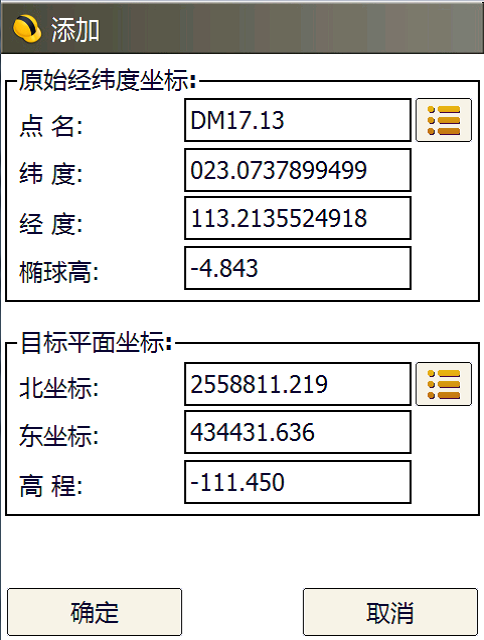
根据提示在原始经纬度坐标输入或导入原始WGS-84坐标,在目标坐标输入或导入已知的坐标后按“确定”键退出,同样录入其它参与七参数计算的坐标数据,界面如图23所示:
▌
图23参数录入完毕

参与参数计算的点输入完毕后,点击计算弹出对话框如图24:
▌
图24七参数计算完毕

点击“应用”在弹出对话框中单击“确定”参数会自动写入工程里面,并且自动启用。
计算空间距离
空间距离是已知两点的经纬度和高程,计算空间中的基线长。
进入“空间距离”输入起终点的经纬度和高程,然后按“计算”即可在下面的基线长得到计算结果,注意经纬度输入的形式为dd.mmsssss。
▌
图32 空间距离计算
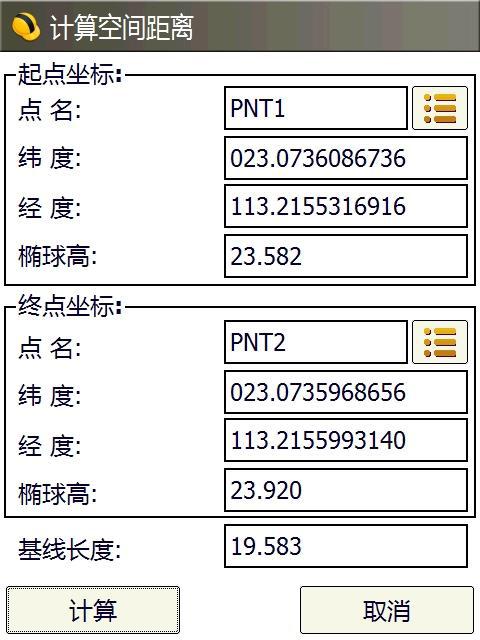
计算三角形
由三角形的六元素中的三个元素或者三个顶点的坐标计算剩余六元素以及三角形的面积。
操作:工具→计算三角形(图33)
▌
图33三角形计算界面
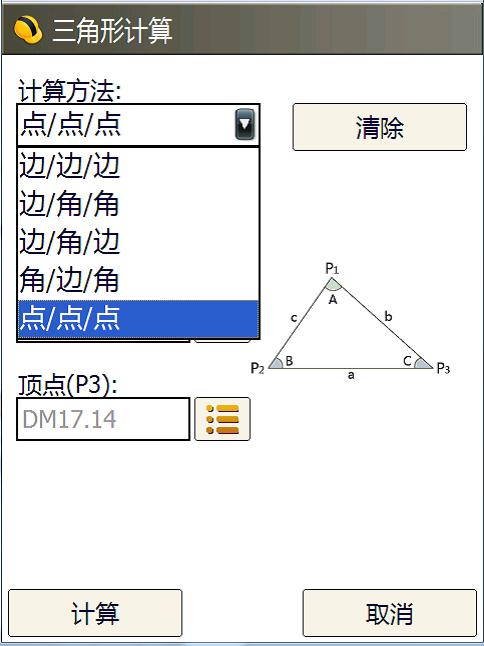
进入“三角形计算”根据已知元素选择计算方法,然后输入已知元素,按“计算”会弹出计算成果界面。图34
▌
图34计算成果
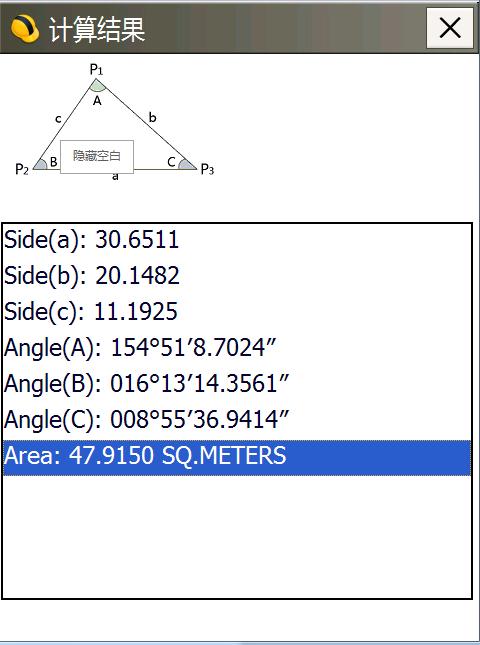
——(完)——